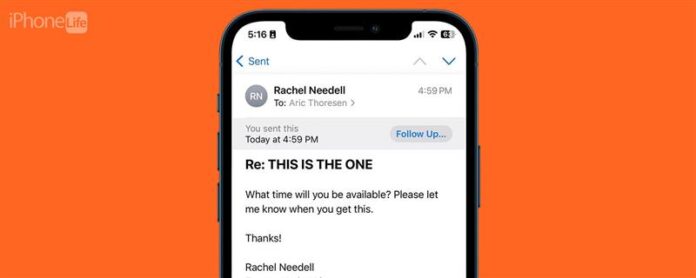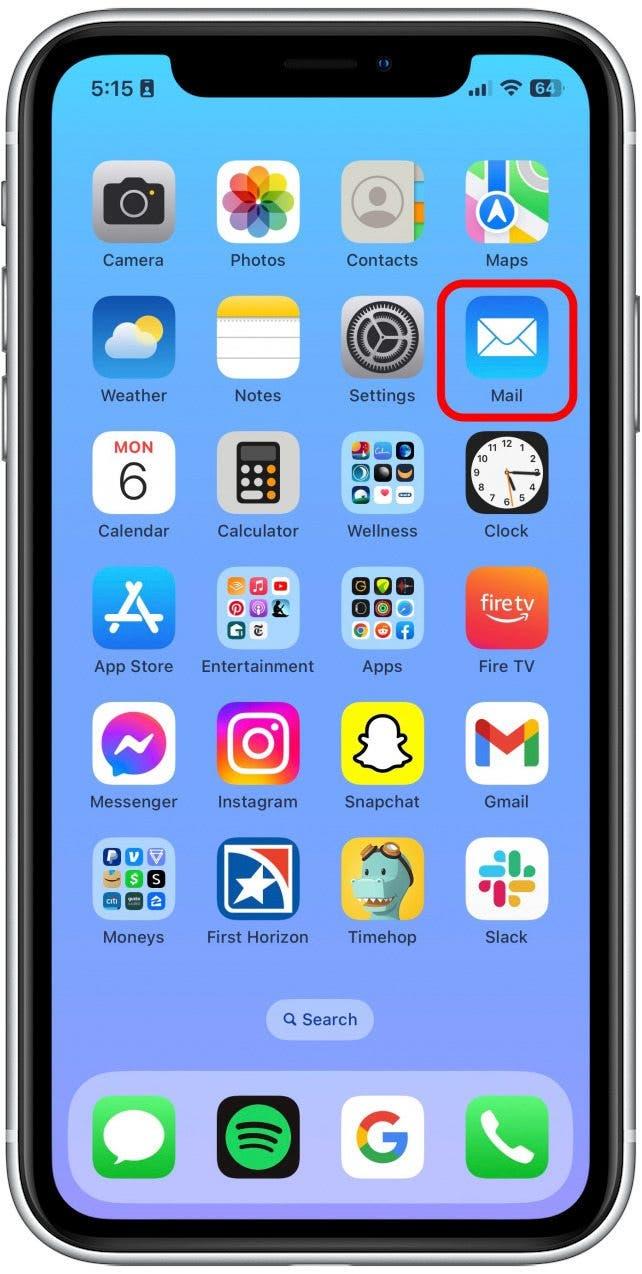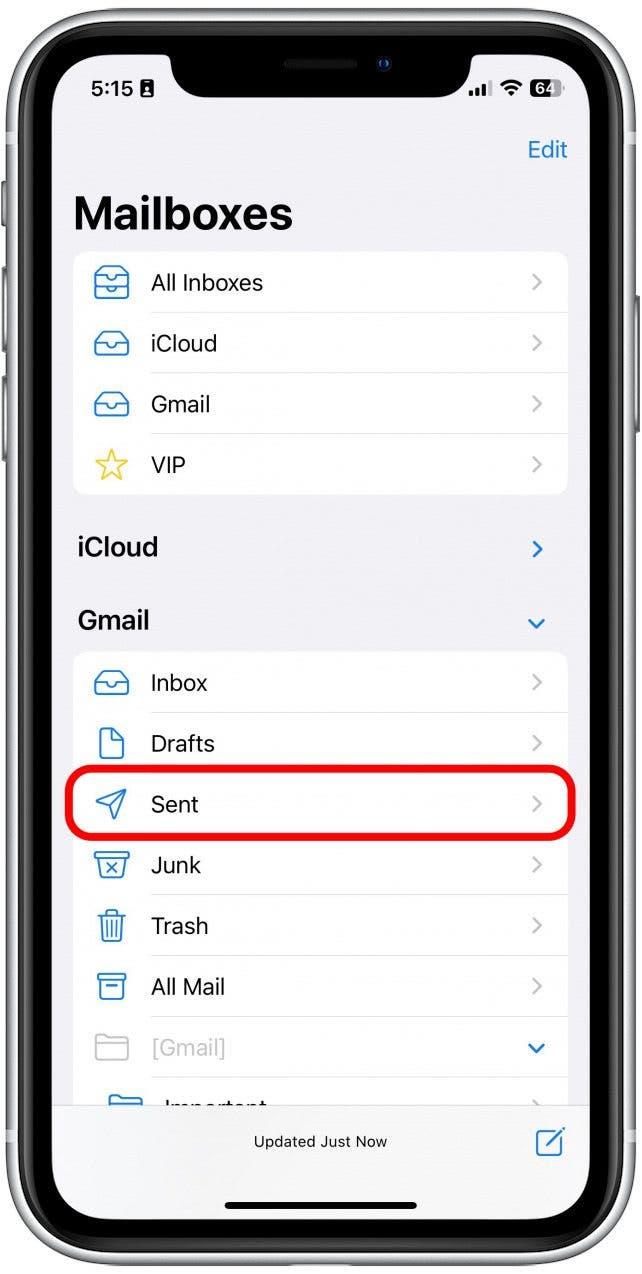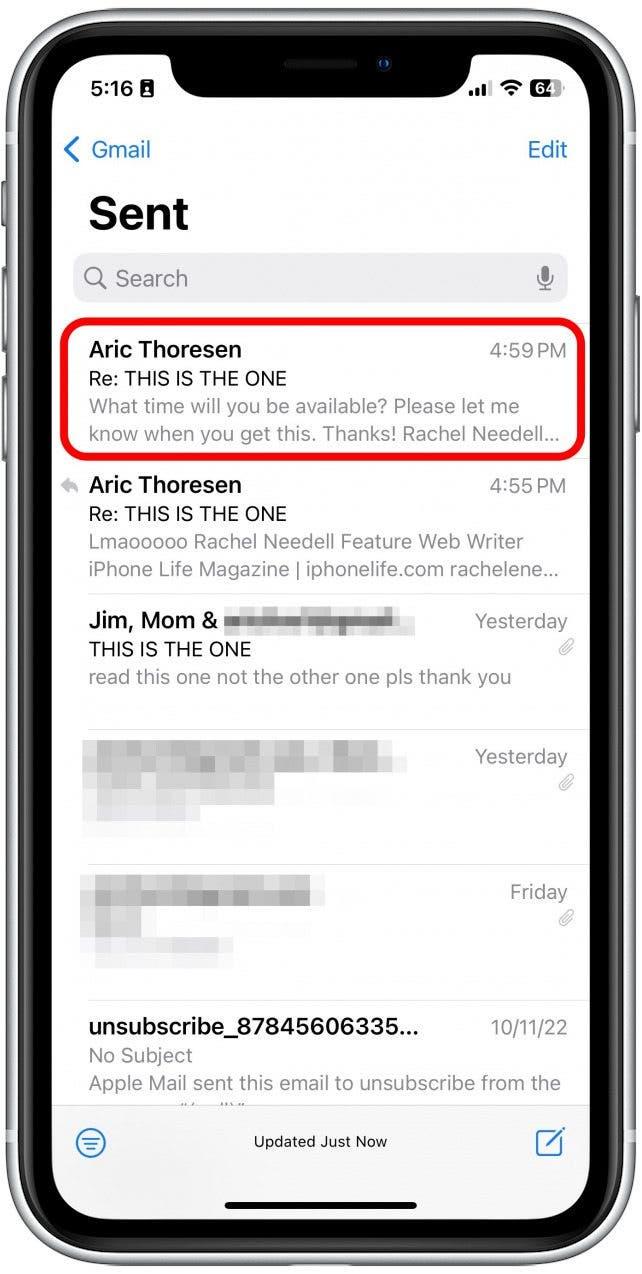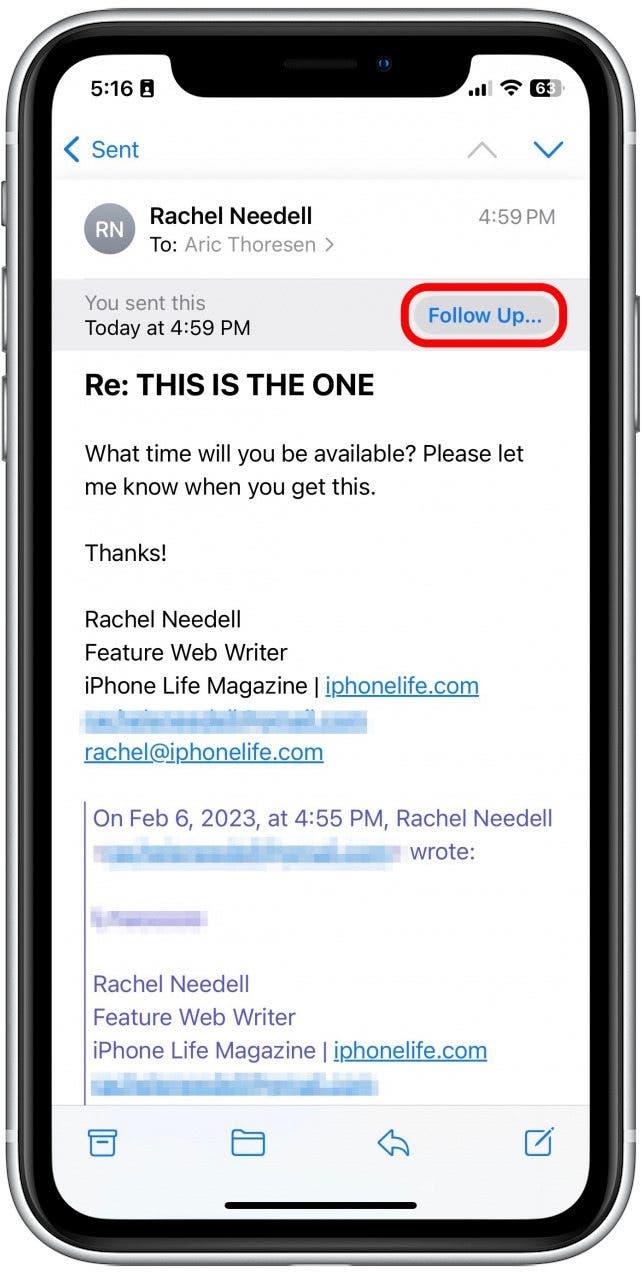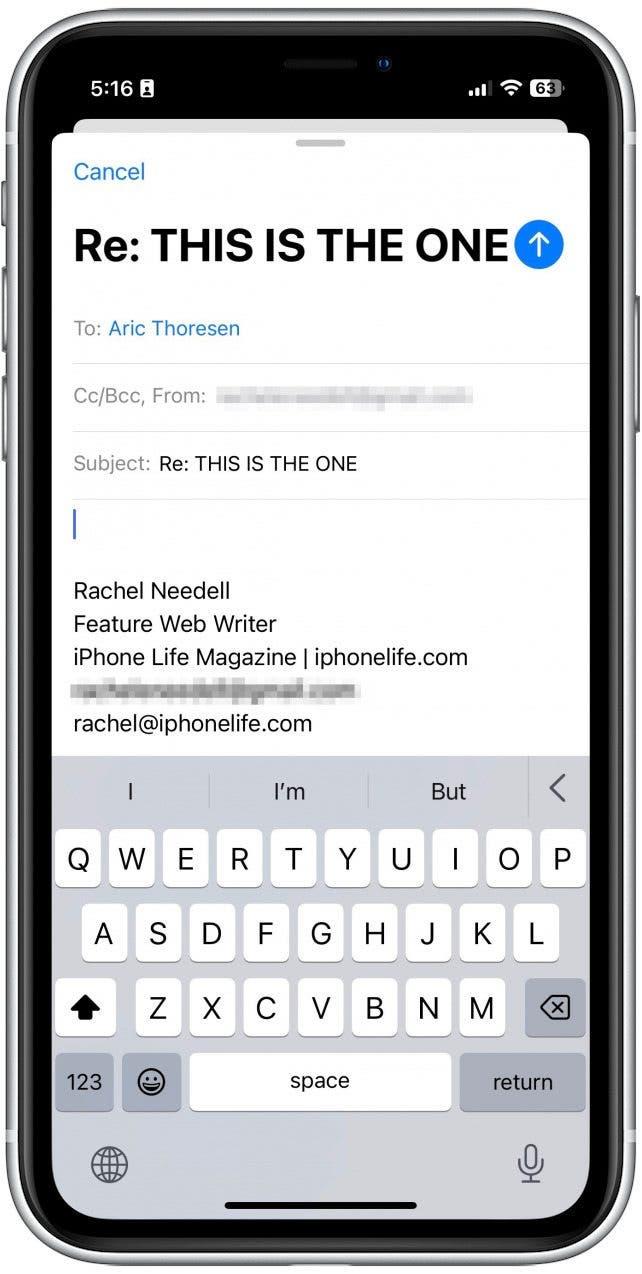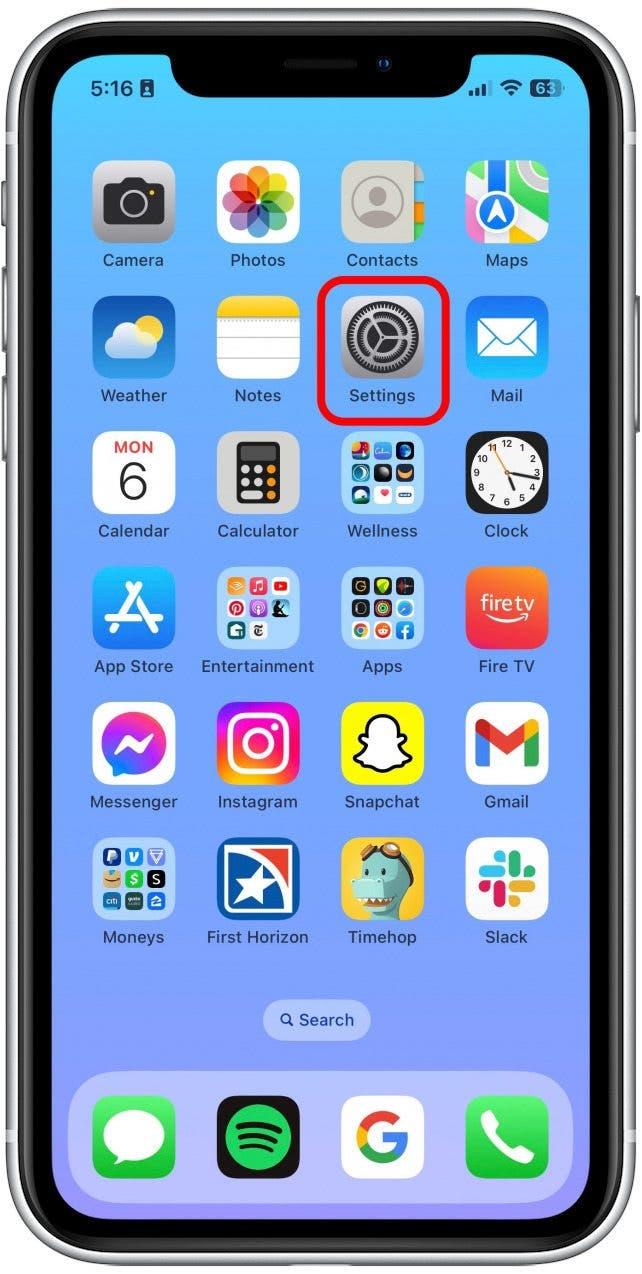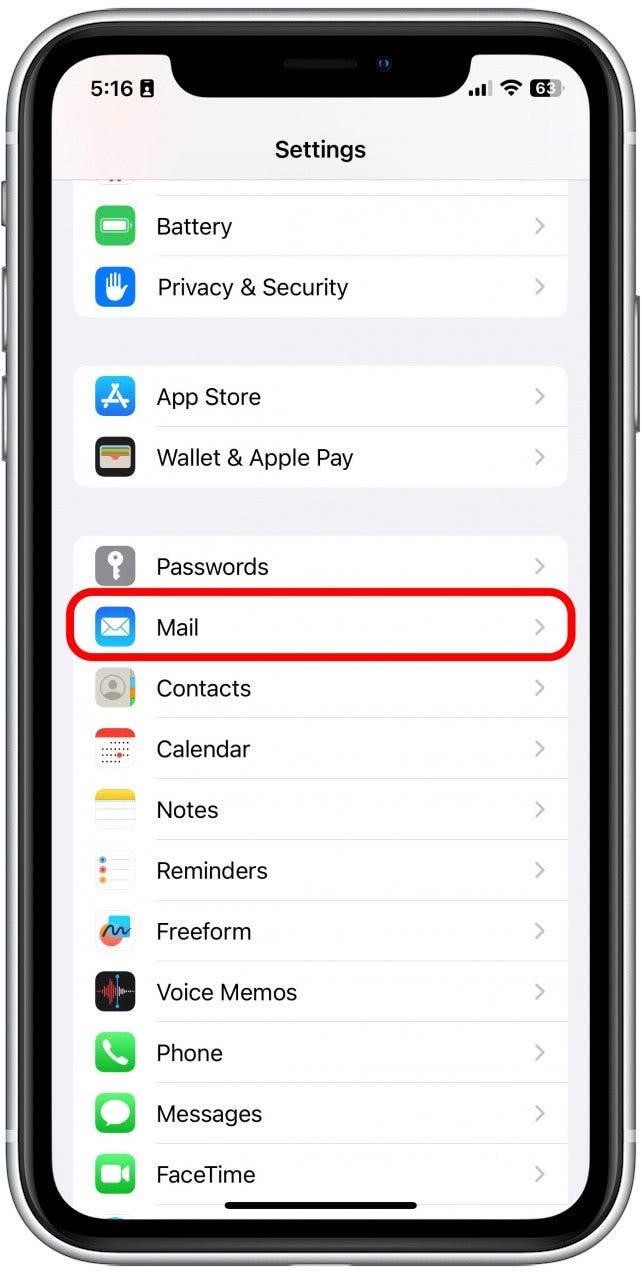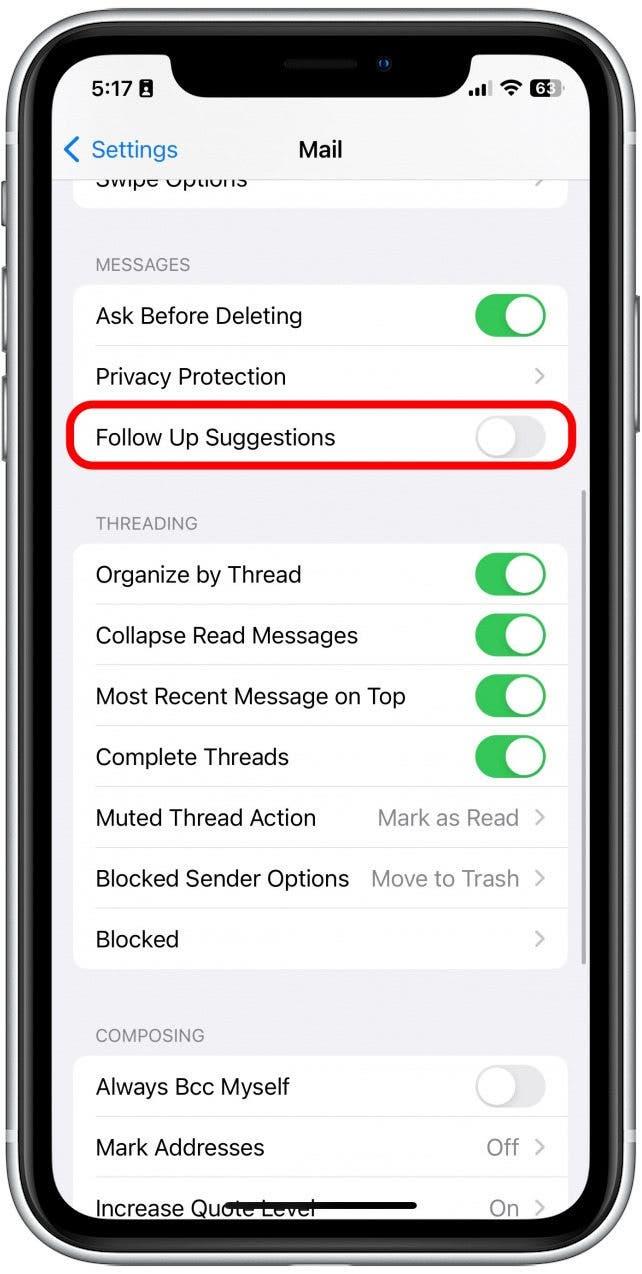Lehet, hogy azon tűnődött: „Miért mondja az e -mailem nyomon követését?” Az Apple natív levél -alkalmazásában néhány új funkciót kapott az iOS 16 -val, beleértve a nyomon követési funkciót is, ami egy ideje elérhető volt a rivális Mail alkalmazásokban. Az AI használatával ez a szolgáltatás emlékezteti Önt, hogy nyomon kövesse valakit, ha egy bizonyos idő után nem hallott tőlük. Rendkívül hasznos, hogy megakadályozzák a dolgokat a repedések átcsúszásától! Megmutatjuk, hogyan kell használni, és hogyan lehet kikapcsolni az Apple Mail nyomon követését.
Miért szeretni fogja ezt a tippet
- Soha ne felejtsd el újra követni egy e -mailt az Apple Mail alkalmazás új nyomon követési funkciójával.
- Vagy megtanulja kikapcsolni ezt a funkciót, ha nem akarja látni az értesítéseket.
Hogyan kell használni az Apple Mail nyomon követését
Bizonyos e -mailekben, ahol feltett egy kérdést vagy válaszért, akkor láthat egy nyomon követési gombot, amikor megérinti azokat a küldött mappában a Mail alkalmazásban. Az e -maileket, amelyeket a Mail alkalmazás szerint érdemes nyomon követni, három nap után is fellendülnek a postaládájának tetejére. Ha kedveli az iPhone használatának módját, feltétlenül jelentkezzen be az ingyenes napi tippeinkre < /a>! Így néz ki az iOS 16 Mail -nyomon követése.
- Az iPhone készülékén nyissa meg a Mail alkalmazást.

- Lépjen a postafiókokba és érintse meg a küldött gombot.

- Érintse meg a nemrégiben elküldött üzenetet, amely tartalmaz egy kérdést.

- Közvetlenül a címsor alatt látni fog egy gombot, amelyben a nyomon követés …

- Ha megérinti a gombot, akkor egy új üres e -mailre vezet, amelyet már ugyanazon címzettnek címeznek, mint korábban, hogy egy ilyen gyorsabb e -mailt készítsen egy megválaszolatlan e -mailben!

Hogyan lehet kikapcsolni a nyomkövetést az Apple Mail -ben
Ha úgy találja, hogy ez a szolgáltatás bosszantó, vagy egyszerűen csak ki akarja kapcsolni, átmegyek a Hogyan.
- Az iPhone -ján lépjen a beállítások oldalra.

- Koppintson a Mail elemre.

- Váltás Kövesse a javaslatokat kikapcsoláshoz. A váltás a letiltáskor szürke és balra lesz.

És ennyi ott van! Akár tetszik ez a szolgáltatás, akár ki akarja kapcsolni, az Apple Mail alkalmazásban szereplő új beállításai továbbra is tisztességes versenytárssá teszik a többi levelező ügyfelet.